티스토리 블로그를 운영하다 보면 새롭고 편리한 스킨을 발견하고 바꾸고 싶은 욕구가 생길 겁니다.
스킨을 자주 변경하는 것은 좋은 글을 쓰는 것에 비해 중요한 부분은 아니며, 방문자의 고려 사항도 아닙니다.
일각에서는 스킨을 변경하면 검색 노출에 불이익이 있다고 말하기도 하지만, 물론 이것은 근거 없는 이야기입니다만,,
스킨을 바꾸면 기존에 구축했던 html 코드 설정들이 변경되기 때문에 주의가 필요합니다.
그래서 오늘은 티스토리 스킨을 변경할 때 해야 취해야 할 조치 사항들에 대해 소개하겠습니다.
애드센스 코드
스킨 중에는 미넴 스킨처럼 애드센스 코드를 스킨 편집 메뉴에서 광고 코드 숫자만 입력하는 편의 기능 메뉴가 없는 대부분의 스킨은 따로 html 편집 메뉴로 들어가 별도로 <head> 아래에 수동으로 광고 코드를 넣어주어야 합니다.
- 광고 코드는 애드센스에 로그인 한 다음
- 왼쪽의 광고 탭에 들어가서
- 코드 가져오기 버튼을 클릭한 후
- 코드 복사하기를 눌러
- 스킨 편집 html <head> ~ </head> 사이에 붙여 넣기 해줍니다. (편의상 head 바로 아래 붙여 넣으면 됩니다)

웹 검색 분석 도구 코드
구글 서치콘솔, 구글 애널리틱스, 네이버 서치어드바이저 등과 같은 웹 검색 분석 도구 코드 역시 새로운 스킨에 다시 적용해 주어야 합니다.
(아직 등록이 안 되어 있다면) 위 검색 도구들은 검색창에 해당 사이트 이름을 검색하여 직접 방문한 뒤 안내에 따라 쉽게 등록할 수 있습니다.
역시 <head> 아래 해당 코드를 입력하면 됩니다.
기존 스킨에 이미 기존의 해당 코드가 입력되어 있는 경우라면, 메모장에 복사한 다음 새로운 스킨에 붙여넣기 하면 됩니다.
만약 애드센스 코드가 이미 위치하고 있다면 그 아래에 배치하는 것을 추천합니다.
그런데 이것들을 스킨 html에 직접 입력하면, 스킨을 바꿀 때마다 초기화되니까,,
아예 티스토리 플러그인 메타태그 메뉴에서 다음과 같이 입력해 두면 스킨 변경과 상관없으므로 간편합니다.
- 구글 서치콘솔 메타태그 등록 : name google-site-verification 고유 코드
- 네이버 서치콘솔 메타태그 등록 : name naver-site-verification 고유코드
- name Yeti index, follow
- name googlebot index, follow

Yeti는 네이버 로봇(웹봇)이며, index, follow는 내 사이트의 정보(글)를 수집해 가는데 동의한다는 것입니다.
기타
이 밖에도 개인적으로 스킨을 꾸미기 위해 여러 가지 코드를 심어 놓았다면,,
스킨을 바꾸기 전에 메모장에 관련 코드를 모두 복사한 다음, 변경한 스킨 html에 들어가 <head>와 </head> 사이에 다시 붙여 넣기 하면 문제없이 적용할 수 있습니다,
그러나 되도록 애드센스, 웹도구 관련 코드 외에 너무 많은 것들을 설치해 두는 것은 그리 바람직하지 않으므로 꼭 필요한 소스만 적용해 두는 것이 좋습니다.
이 밖에,,
막상 스킨을 변경하고 나면, 메인 글자체, 글자색, 글자 크기, 제목 디자인 등이 생각과 다를 수 있으므로 사전에 이런 부분들 역시 잘 살펴보고 변경하길 바랍니다.
구글 애드센스 자동 광고 관련 검색어 설정
최근 구글 애스센스는 새로운 자동 광고인 '관련 검색어' 기능을 추가했습니다. 이것은 블로그 포스트 내에서 자동 광고 관련 검색어를 사용하면 사용자가 보고 있는 페이지의 콘텐츠와 관련된
e-media.tistory.com
구글 블로그(Blogger) 글 관리, 게시글 비공개 전환 설정 방법
구글 블로그(Blogger) 글 관리, 게시글 비공개 전환 설정 방법
최근 관심이 증가하고는 있으나 우리나라에서는 아직 활성화되어 있진 않지만, 구글 블로그는 워드프레스와 함께 전 세계적으로 가장 많이 사용하고 있는 블로그 플랫폼입니다. 구글 블로그인
e-media.tistory.com
구글 블로그 rss 검색 등록 방법 (검색엔진 블로그스팟 rss 주소 입력)
구글 블로그 rss 검색 등록 방법 (검색엔진 블로그스팟 rss 주소 입력)
사용해 보신 분들은 아시겠지만, 우리나라에서 구글 블로그를 운영하기에는 폐쇄적인 우리나라 국내 포털 플랫폼 검색 환경과 구글 내에서도 노출이 결코 쉽지 않은 이유 때문에 이를 운영하기
e-media.tistory.com
북클럽 스킨 본문, 썸네일 글 제목 늘리기 전체 표시 [티스토리]
북클럽 스킨 본문, 썸네일 글 제목 늘리기 전체 표시 [티스토리]
오늘은 티스토리에서 제공하는 블로그 스킨 중에서 가장 많이 사용하고 있다는 북클럽 스킨 초기 세팅 중에서 제목과 관련된 부분을 수정하기 위한 방법을 소개하고자 한다. 이 스킨의 초기 상
e-media.tistory.com
고래스킨, 제목 잘리는 현상 수정하기
최근 티스토리 블로그를 운영하시는 분들 중에서 티스토리 기본 스킨 외에 '이용자 제작 스킨'이라고 하여 무료로 스킨을 배포해주시는 분들이 많습니다. 고래스킨도 그중 하나인데요, 저 역시
e-media.tistory.com
티스토리 카테고리 글 수정, url 변경 없이 이동하여 수정하기 (feat. 저품질 걱정 NO)
티스토리 카테고리 글 수정, url 변경 없이 이동하여 수정하기 (feat. 저품질 걱정 NO)
블로그 글이 늘어나게 되면서 새로운 카테고리를 형성하게 되고, 이미 발행한 글의 카테고리가 적합하지 않아 변경해야 하는 때가 옵니다. 그러면 글 수정으로 카테고리를 다시 지정하면 되는
e-media.tistory.com
워드프레스 클라우드웨이즈, 웹호스팅 서버 홍보 제휴 광고 콘텐츠의 문제점
워드프레스 클라우드웨이즈, 웹호스팅 서버 홍보 제휴 광고 콘텐츠의 문제점
카카오에서 티스토리 직접 광고를 설치하기 시작하면서 애드센스 광고 게재 제한 사태가 불거진 이후, 워드프레스로 이전하고자 하는 분들이나 이를 종용하는 콘텐츠들이 쏟아지고 있습니다.
e-media.tistory.com



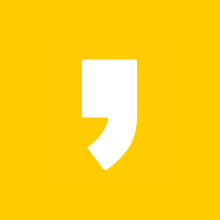





최근댓글